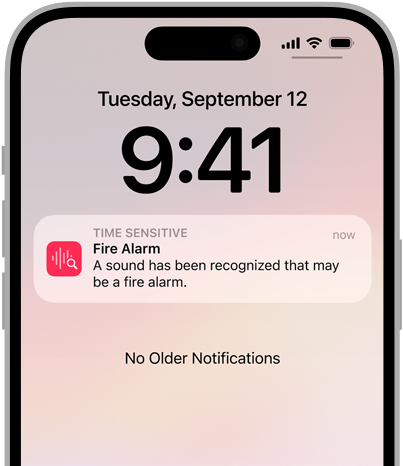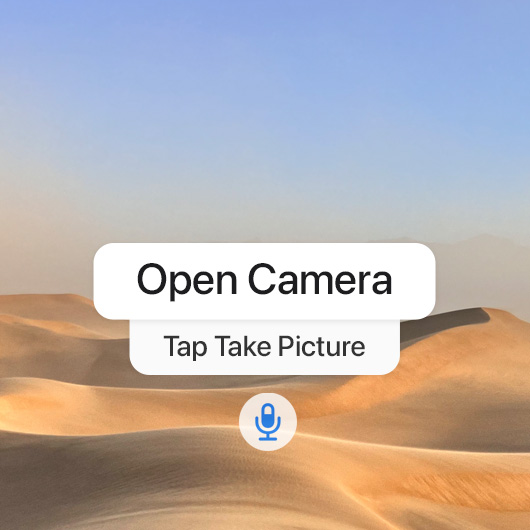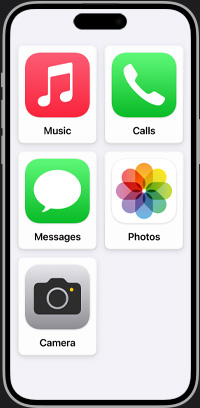WzrokWiększe. Wyraźniejsze. I czytelniejsze.
Lupa + Wskaż i mów
Wskaż, by usłyszeć. I działać.

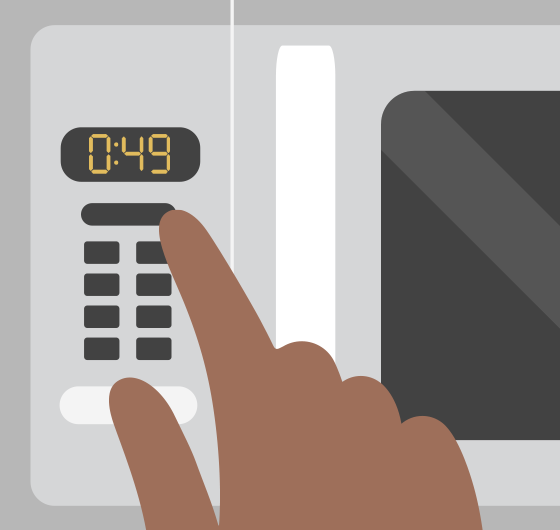
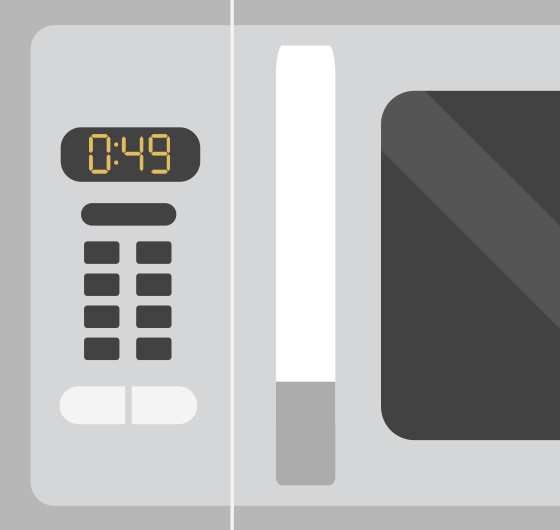
Lupa + Wskaż i mów
Za pomocą aparatu iPhone’a lub iPada narzędzie Lupa powiększy dowolny obiekt, który wskażesz – od buteleczki z lekiem po menu podczas kolacji przy świecach. Dla osób niewidzących lub niedowidzących, które chcą uzyskać więcej informacji o swoim otoczeniu fizycznym, tryb wykrywania w narzędziu Lupa połączy obraz z kamery i skanera LiDAR z uczeniem maszynowym w urządzeniu, żeby umożliwić korzystanie z inteligentnych narzędzi, takich jak Wykrywanie osób, Wykrywanie drzwi, Opisy obrazków, Wykrywanie tekstu oraz Wskaż i mów1.
Jeśli stoisz w kolejce, możesz użyć funkcji Wykrywanie osób, żeby określić odległość postaci od Ciebie. Wykrywanie drzwi może pomóc w poruszaniu się, bo rozpoznaje drzwi, tekst i symbole – takie jak symbol toalety, zakazu palenia lub wejścia o ułatwionym dostępie – nawet kilkadziesiąt centymetrów od Ciebie. Opisy obrazków i Wykrywanie tekstu dostarczają dodatkowych informacji o ludziach, obiektach, krajobrazach i tekście w polu widzenia kamery. A funkcja Wskaż i mów ułatwia interakcję z obiektami z tekstem, takimi jak sprzęt AGD, klawiatury lub etykiety na plikach. Gdy wskazujesz i przesuwasz palcem nad lub pod różnymi przyciskami lub elementami, Twój iPhone lub iPad odczytuje tekst na głos, dzięki czemu możesz wykonywać codzienne czynności z większą łatwością i niezależnością2.
Ustawienia wyświetlacza
Ustawienia wyświetlacza
Nasze urządzenia pozwalają konfigurować ustawienia ekranu tak, żeby odpowiadał Twoim preferencjom. Możesz ułatwić sobie czytanie, pogrubiając lub powiększając tekst. Ekran dostosujesz do swojego wzroku za pomocą opcji odwrócenia kolorów, zwiększenia kontrastu, zmniejszenia przezroczystości lub przy użyciu filtrów koloru. Dla każdej apki można wybrać inne ustawienia. A w systemie macOS ustawisz kolor wypełnienia i obrysu wskaźnika, żeby wyraźniej go widzieć.
Skonfiguruj ustawienia wyświetlacza na urządzeniu:
VoiceOver
Ubierz chwile w słowa.
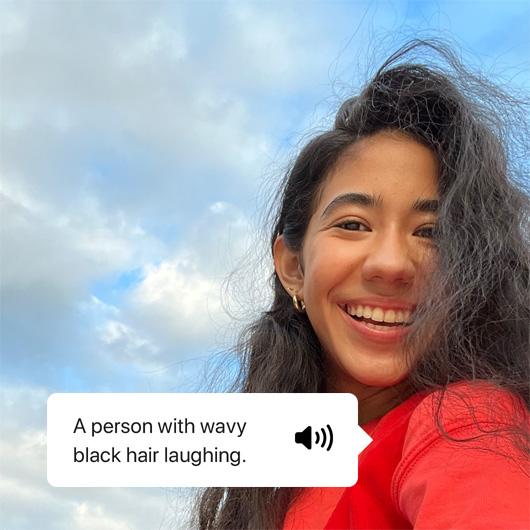
VoiceOver
VoiceOver to znakomity czytnik ekranu, który dokładnie opowiada, co dzieje się na Twoim urządzeniu. W nawigacji pomoże Ci audiodeskrypcja lub opis zawartości ekranu w piśmie Braille’a, jeśli korzystasz z urządzenia brajlowskiego zgodnego z iPhonem, iPadem, komputerem Mac, Apple Watch lub Apple TV3. Możesz też poznać szczegóły dotyczące osób, przedmiotów, tekstów, tabel z danymi i innych elementów przedstawionych na obrazach4. VoiceOver opisze również położenie danej osoby względem innych przedmiotów na zdjęciu, a Twoje wspomnienia będą dzięki temu dokładniejsze. Preferowane, wbudowane głosy audiodeskrypcji możesz dostosować do siebie, zmieniając na przykład zakres wysokości dźwięku.